Laden Sie Google Camera für Samsung Galaxy A71 herunter
Android Tipps & Tricks / / August 05, 2021
Das Samsung Galaxy A71 wurde kürzlich mit Hardware-Spezifikationen der oberen Mittelklasse wie Snapdragon 730-Chipsatz, 6 GB / 8 GB RAM, 128 GB internem Speicher, 64 MP Quad-Rear-Kameras und mehr veröffentlicht. Wenn wir jetzt über die Kameras sprechen, bietet das Gerät so viele nützliche Funktionen und eine bessere Bildqualität. Im Vergleich zu Google Camera fehlt jedoch etwas. Wenn Sie dies auch glauben, können Sie Google Camera für Samsung Galaxy A71 aus diesem Artikel herunterladen.
Zur Zeit, Google Kamera (GCam) ist eine der besten Kamera-Apps von Drittanbietern für Nicht-Pixel-Android-Geräte. Während die Geräte der Google Pixel-Serie bereits mit der Google Camera-App als Standard ausgestattet sind. So können Sie die Leistung der GCam-App auch dann verstehen, wenn Ihr Gerät über eine einzelne Kamera oder ein niedrigeres Kameraobjektiv verfügt. Bevor Sie zu den Funktionen übergehen, sollten Sie erwähnen, dass der Nachtsichtmodus und der HDR + -Modus einige der besten Funktionen der Google Kamera-App sind.
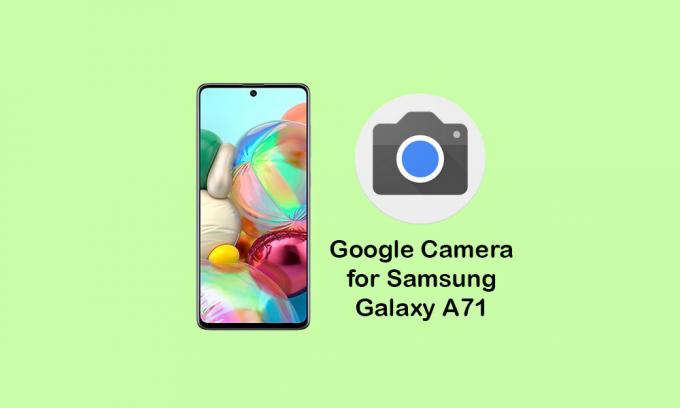
Inhaltsverzeichnis
- 1 Samsung Galaxy A71 Kamera Details
-
2 Google Kamera-Funktionen (GCam 7.0)
- 2.1 Download-Link:
- 2.2 Schritte zum Installieren von Google Camera für Samsung Galaxy A71
- 2.3 Empfohlene Einstellungen:
Samsung Galaxy A71 Kamera Details
Das Mobilteil verfügt über eine Quad-Rückfahrkamera mit einem 64-Megapixel-Objektiv (Weitwinkel, 1: 1,8) und einem Samsung Bright S5KGW1-Sensor. Das sekundäre 12MP (ultrawide, f / 2.2) + 5MP (Makro, f / 2.4) + 5MP (Tiefensensor, f / 2.2) Objektiv ist mit LED-Blitz, HDR, Panorama, PDAF-Modus usw. erhältlich. Die hinteren Kameras können Videos mit 2160p @ 30fps, 1080p @ 30/60 / 240fps und 1080p @ 960fps mit Gyro-EIS-Unterstützung aufnehmen.
Auf der Vorderseite befindet sich ein 32-Megapixel-Selfie-Shooter (Breitbild, 1: 2,2), der HDR-, AI-Portrait-Modus usw. bietet. Es kann Videos mit bis zu 1080p @ 30fps aufnehmen.
Google Kamera-Funktionen (GCam 7.0)
Wenn Sie ein Liebhaber der mobilen Fotografie sind, sollten Sie die GCam-App kennen. Wenn Sie es jedoch nicht wissen, bietet die Google Kamera-App zahlreiche nützliche Funktionen wie den Porträtmodus AR Aufkleber, Google Lens-Vorschlag, PhotoSphere, Linsenunschärfe, Nachtsicht, HDR + -Erweiterung, RAW-Bildunterstützung und Mehr. Alle diese Funktionen sind auch in anderen Standardkamera-Apps verfügbar, können jedoch in Bezug auf die Leistung nicht so effektiv sein.
Die Google Kamera-App liefert selbst bei schlechten Lichtverhältnissen einfach die beste Bild- und Videoqualität ihrer Klasse. Der Porträtmodus, die Sättigungsstufe, die Helligkeitsstufe, die Belichtung, der Dynamikbereich, der Hintergrundunschärfeeffekt mit guter Kantenerkennung usw. werden auf den mit der GCam-App aufgenommenen Bildern ordnungsgemäß beibehalten. Schon bei der ersten Verwendung können Sie den Unterschied bemerken.
Da das Samsung Galaxy A71 bereits mit Camera2 API und HAL3 ausgestattet ist, müssen Sie nichts tun. Laden Sie einfach die APK-Datei herunter und installieren Sie sie, um die GCam-App zu verwenden.
Download-Link:
- PMGC_7.0.009.apk [Empfohlen]
- GCam_6.2.030.apk
Schritte zum Installieren von Google Camera für Samsung Galaxy A71
- Laden Sie die GCam APK-Datei über den obigen Link auf Ihr Gerät herunter.
- Tippen Sie auf die APK-Datei> Möglicherweise werden Sie zunächst aufgefordert, die Option Unbekannte Quellen zu aktivieren.
- Gehen Sie zu Geräteeinstellungen> Sicherheit oder Datenschutz> Zusätzliche Einstellungen.
- Sobald die Option Unbekannte Quellen aktiviert ist, tippen Sie auf die Schaltfläche Installieren.
- Öffnen Sie jetzt die Google Kamera-App und erlauben Sie einige der Berechtigungen.
- Das ist es. Du bist fertig.
Wenn Sie ein besseres Ergebnis erzielen möchten, können Sie die empfohlenen Einstellungen in der unten genannten GCam-App anpassen.
Empfohlene Einstellungen:
Für PMGC_7.0.009.apk
- Starten Sie die Google Kamera-App -> Einstellungen -> Erweitert.
- Aktivieren Sie jetzt Google Fotos, RAW + JPEG-Steuerung, Gesichtsretusche, maximale Helligkeit und Fokusverfolgung.
- Kehren Sie dann zu den Einstellungen der Hauptkamera -> Videostabilisierung aktivieren zurück.
- Aktivieren Sie auch den erweiterten HDR + -Modus.
Wir hoffen, dass Sie diesen Artikel für Ihr Samsung Galaxy A71 nützlich fanden. Wenn Sie Fragen haben, teilen Sie uns dies in den Kommentaren unten mit.
Subodh liebt es, Inhalte zu schreiben, egal ob es sich um technische oder andere Themen handelt. Nachdem er ein Jahr lang auf einem Tech-Blog geschrieben hat, wird er begeistert davon. Er liebt es, Spiele zu spielen und Musik zu hören. Abgesehen vom Bloggen macht er süchtig nach den Builds von Gaming-PCs und Smartphone-Lecks.



